怎么查看自己主板型号
Win+R打开cmd,回车,输入指令“wmic baseboard get product,manufacturer,version”回车,显示的主板制造商(Manufacturer)和产品(Product)即为型号信息。
通过操作系统查看
-
使用系统信息工具

-
Windows操作步骤:
- 按下
Win + R打开“运行”窗口。 - 输入
msinfo32后按回车。 - 在“系统信息”界面中,查找“基板制造商”和“基板产品”,即为主板型号。
- 按下
-
Linux操作步骤:
- 打开终端。
- 输入命令
sudo dmidecode -t baseboard,按回车后需输入密码。 - 查找
Manufacturer(制造商)和Product Name(产品名称)。
-
-
使用命令行工具
-
Windows命令提示符:

- 打开命令提示符(
Win + R→ 输入cmd)。 - 输入以下命令:
wmic baseboard get product,manufacturer,version - 显示结果包括主板制造商和型号。
- 打开命令提示符(
-
PowerShell(Windows):
- 输入命令:
Get-WmiObject Win32_BaseBoard | Select-Object Product,Manufacturer
- 输入命令:
-
通过物理检查主板
-
直接查看主板标识
- 关闭电脑并断开电源,打开机箱侧盖。
- 在主板上寻找印刷的型号信息(通常位于PCI-E插槽附近或CPU插槽旁)。
- 示例标识:
ASUS ROG STRIX Z590-E或MSI B450 TOMAHAWK。
-
查找说明书或包装盒
主板的原装包装盒或说明书上会明确标注型号。

使用第三方软件检测
| 软件名称 | 操作步骤 | 显示位置 |
|---|---|---|
| CPU-Z | 下载安装后运行。 切换到“主板”标签页。 |
“型号”字段显示主板型号。 |
| AIDA64 | 安装后打开软件。 导航至“主板”→“主板名称”。 |
直接显示主板制造商及型号。 |
| Speccy | 运行软件后查看“主板”信息栏。 | “制造商”和“型号”字段。 |
通过BIOS/UEFI界面查看
- 重启电脑,在启动时按
Del、F2或Esc键(不同主板按键不同)。 - 进入BIOS/UEFI界面后,通常在“Main”或“System Information”中显示主板型号。
相关问题与解答
问题1:如何更新主板驱动?
解答:
- 根据主板型号,前往制造商官网(如华硕、微星)下载最新驱动。
- 使用设备管理器(右键“此电脑”→“管理”→“设备管理器”)手动更新驱动。
问题2:主板型号对硬件升级有什么影响?
解答:
主板型号决定了支持的CPU类型、内存规格(如DDR4/DDR5)及扩展接口(如PCI-E 4.0),升级前需确认主板兼容性,避免硬件不匹配。
版权声明:本文由 芯智百科 发布,如需转载请注明出处。





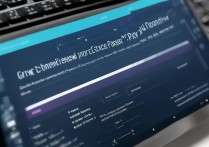

 冀ICP备2021017634号-12
冀ICP备2021017634号-12
 冀公网安备13062802000114号
冀公网安备13062802000114号